Оновлено квітень 2024: Припиніть отримувати повідомлення про помилки та сповільніть роботу системи за допомогою нашого інструмента оптимізації. Отримайте зараз на посилання
- Завантажити та встановити інструмент для ремонту тут.
- Нехай сканує ваш комп’ютер.
- Тоді інструмент буде ремонт комп'ютера.
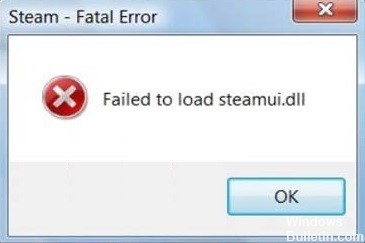
Ви не можете отримати доступ до Steam зі свого комп’ютера, оскільки відображається повідомлення про помилку «Не вдалося завантажити steamui.dll». Можна припустити, що файл steamui.dll, один із ключових файлів у кореневому каталозі Steam, з якоїсь причини пошкоджено. Ви можете вирішити цю проблему, повторно зареєструвавши файл steamui.dll або видаливши кеш завантаження Steam з кореневого каталогу.
Які причини повідомлення «steamui.dll не можна завантажити»?

- Пошкоджені файли Steam
- Зараження шкідливим ПЗ
- Оновлення Steam було перервано
- Файл steamui.dll видалено або відсутній
- Файл dll steamui видалено або відсутній
Як виправити помилку «steamui.dll не вдалося завантажити»?
Оновлення квітня 2024 року:
Тепер за допомогою цього інструменту можна запобігти проблемам з ПК, наприклад, захистити вас від втрати файлів та шкідливого програмного забезпечення. Крім того, це чудовий спосіб оптимізувати комп’ютер для максимальної продуктивності. Програма з легкістю виправляє поширені помилки, які можуть виникати в системах Windows - не потрібно кількох годин усунення несправностей, коли у вас під рукою ідеальне рішення:
- Крок 1: Завантажте інструмент для ремонту та оптимізації ПК (Windows 10, 8, 7, XP, Vista - Microsoft Gold Certified).
- Крок 2: натисніть кнопку "Нач.скан»Щоб знайти проблеми з реєстром Windows, які можуть викликати проблеми з ПК.
- Крок 3: натисніть кнопку "Ремонт всеЩоб виправити всі питання.

Видаліть і перевстановіть Steam
- Натисніть Win + R, щоб відкрити Виконати. Потім введіть appwiz.CPL і натисніть Enter.
- Знайдіть у списку Steam, клацніть правою кнопкою миші та виберіть Видалити.
- Після завершення видалення завантажте останню версію Steam та перевстановіть її на своєму комп’ютері.
- Перемістіть збережену папку Steamapps в каталог Steam.
- Потім перезапустіть Steam і перевірте, чи зникла помилка.
Очистіть кеш завантаження Steam
- Відкрийте клієнт Steam, потім у меню клієнта у верхньому лівому куті перейдіть у Steam -> Налаштування.
- У вікні Налаштування перейдіть на вкладку Завантаження ліворуч, а потім натисніть Очистити кеш завантажень на лівій панелі.
- Натисніть OK, щоб підтвердити цю дію та знову увійти в Steam.
- Перезавантажте комп’ютер, щоб зберегти цю зміну та перевірити, чи проблема була вирішена.
Запустіть точку відновлення системи
- Відкрийте панель керування.
- Потім установіть перегляд за категорією та натисніть Система та безпека.
- У новому вікні перейдіть на вкладку Система.
- Виберіть «Захист системи» з лівого боку та відкрийте вікно «Властивості системи».
- Клацніть на Відновлення системи.
- Установіть прапорець Показати інші точки відновлення.
- Виберіть потрібну точку відновлення зі списку та натисніть «Далі».
- Натисніть Готово, щоб підтвердити відновлення.
Запустіть загальносистемне сканування шкідливих програм
- Відкрийте Захисник Windows у вікні пошуку.
- У спливаючому вікні ліворуч перейдіть до Захист від вірусів і загроз, а потім натисніть Запустити нове розширене сканування праворуч.
- Виберіть повне сканування з усіх перерахованих типів сканування та натисніть Сканувати зараз.
- Це сканування займе більше години, тому вам слід запастися терпінням.
Порада експерта: Цей інструмент відновлення сканує репозиторії та замінює пошкоджені чи відсутні файли, якщо жоден із цих методів не спрацював. Він добре працює в більшості випадків, коли проблема пов’язана з пошкодженням системи. Цей інструмент також оптимізує вашу систему для максимальної продуктивності. Його можна завантажити за Натиснувши тут
ЧАСТІ ЗАПИТАННЯ
Як виправити повідомлення про помилку «Dll Steamui не вдалося завантажити»?
Якщо під час запуску Steam виникає помилка «Неможлива помилка Steam завантажити steamui.dll», спробуйте видалити Steam зі свого комп’ютера, а потім повторно встановити його. Після цього пошкоджений файл steamui.dll буде замінено на новий.
Як відновити Steam?
- У меню «Пуск» введіть cmd і виберіть «Запуск від імені адміністратора».
- Введіть таку команду: "C:\Programs (x86)\Steambin\SteamService.exe"/repair", потім натисніть Enter.
- Якщо папка Steam знаходиться в іншому місці, вам потрібно змінити шлях між лапками.
Як я можу виправити помилку завантаження dll SteamUI у Windows?
- Клацніть правою кнопкою миші Steam на робочому столі.
- Потім натисніть кнопку Властивості.
- Натисніть кнопку Відкрити розташування файлу.
- Натисніть libswscale-3. dll і SteamUI. dll.
- На клавіатурі натисніть одночасно клавіші Shift і Delete.
- Натисніть Так.
- Перезапустіть Steam і подивіться, чи працює він.


